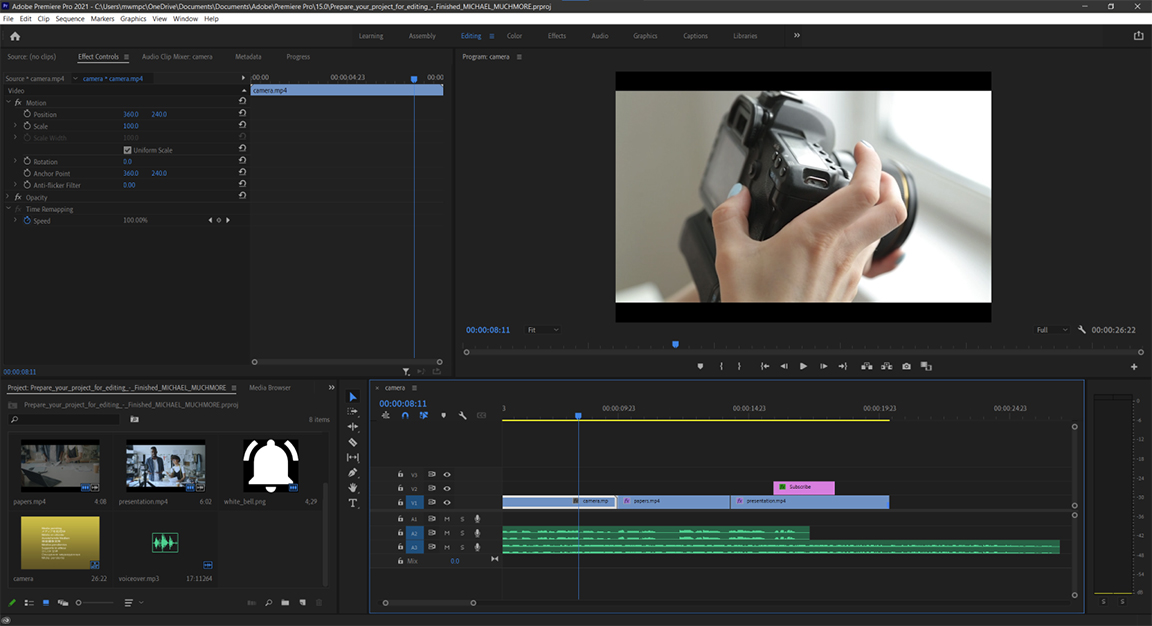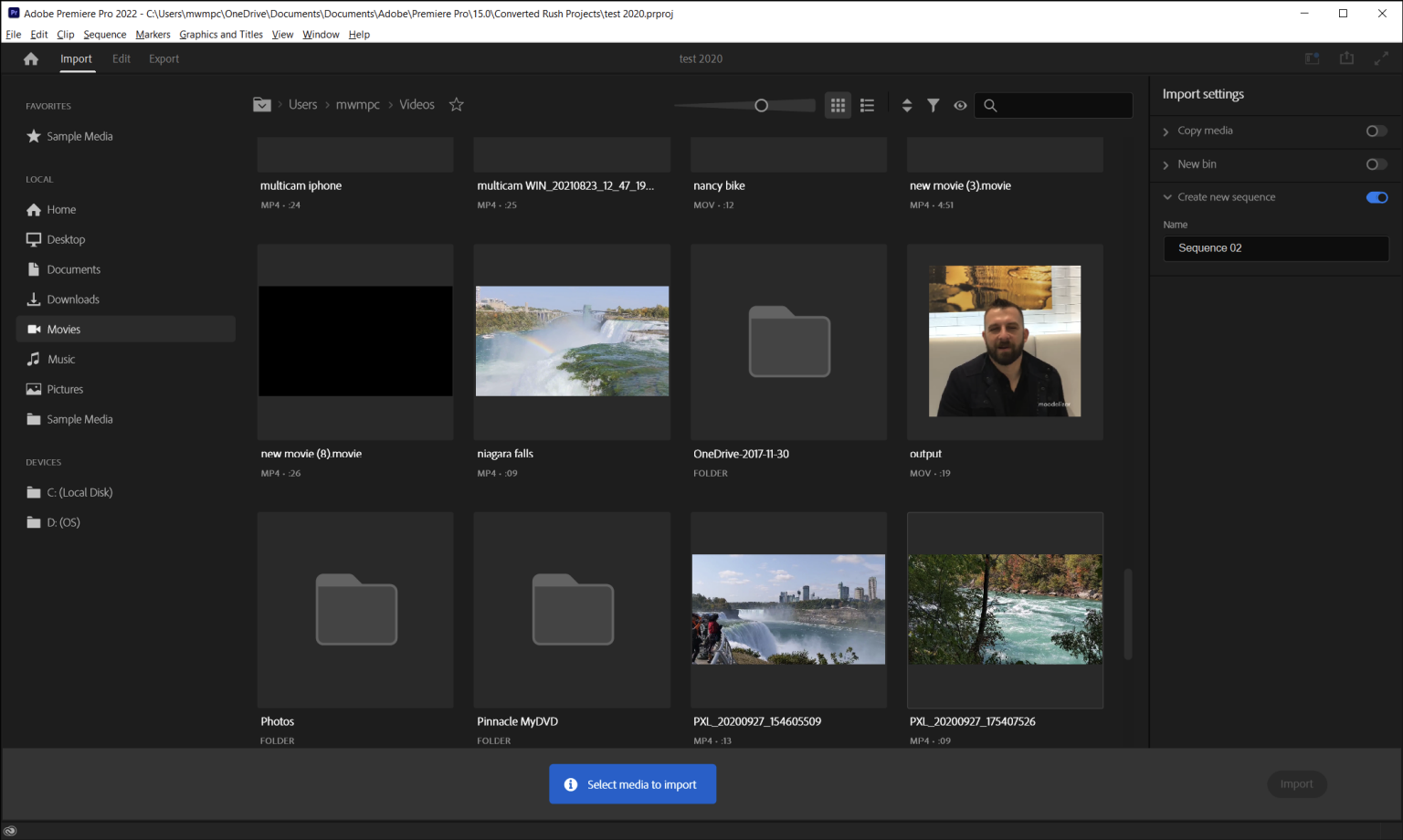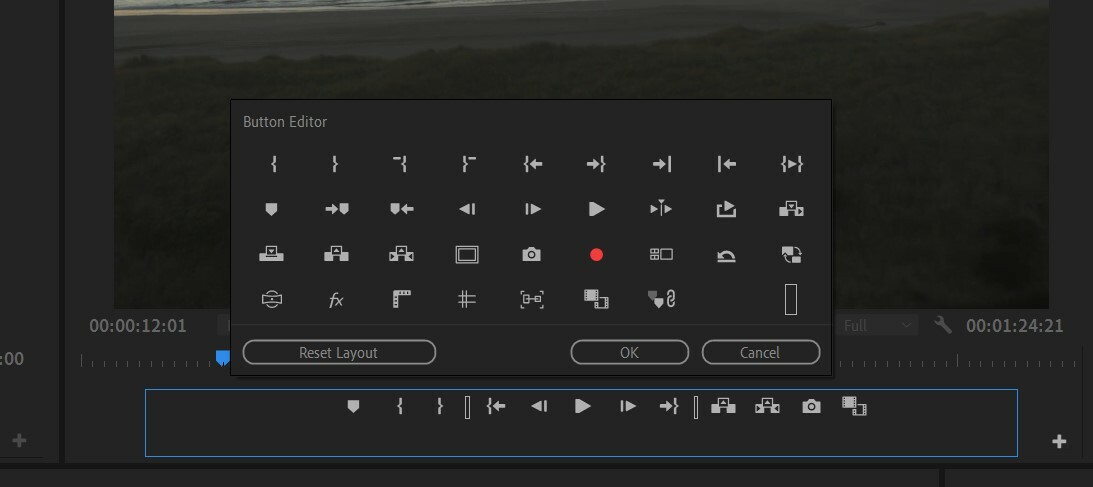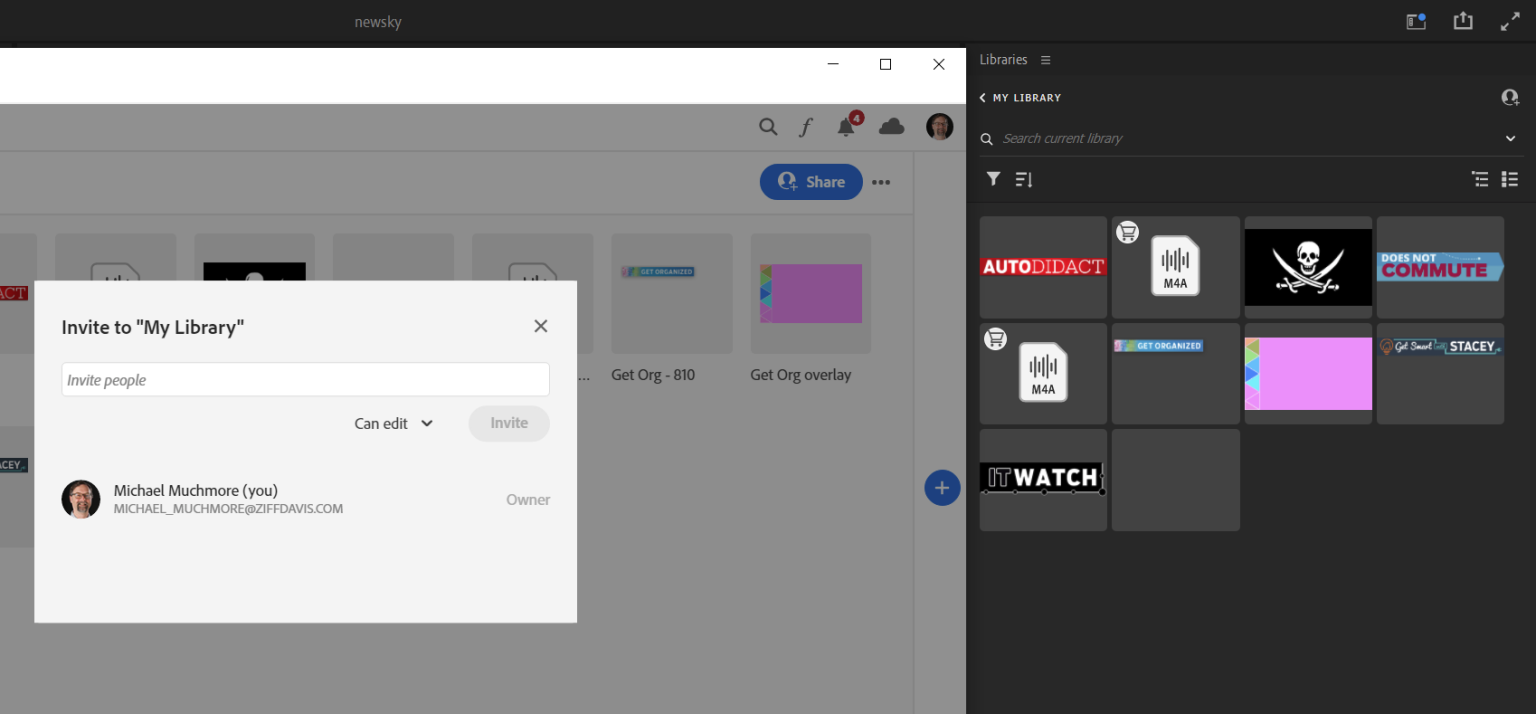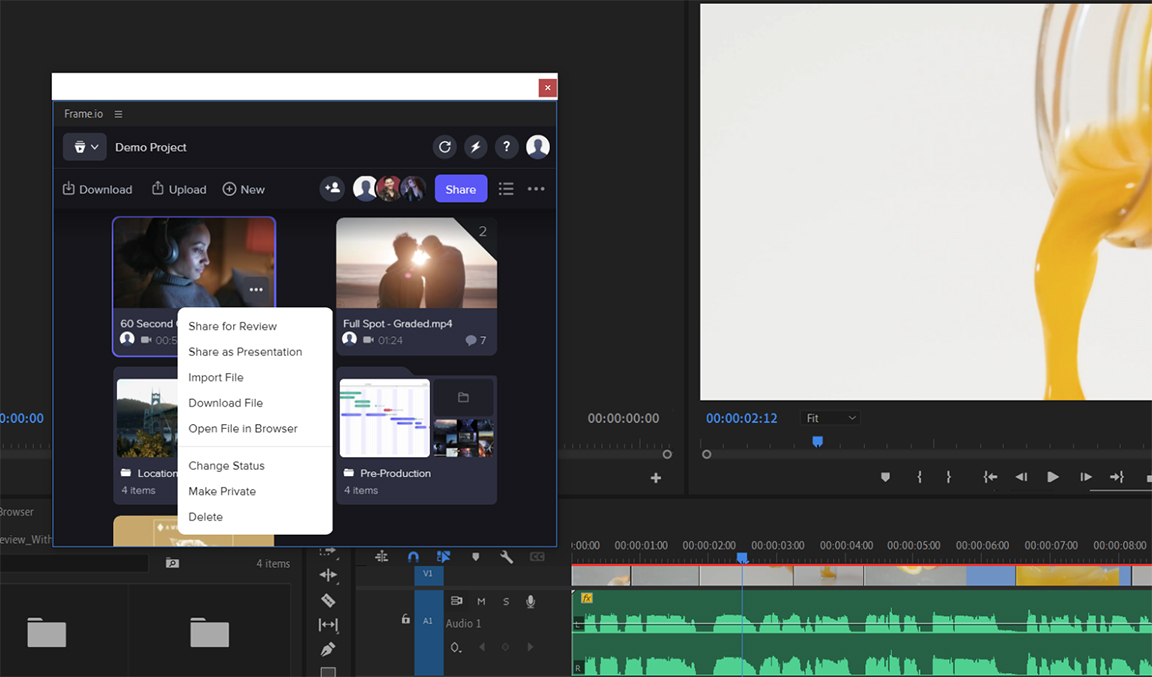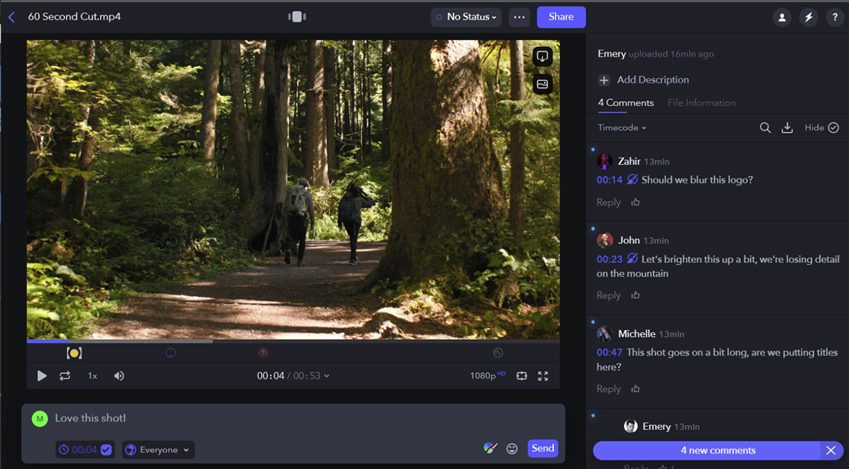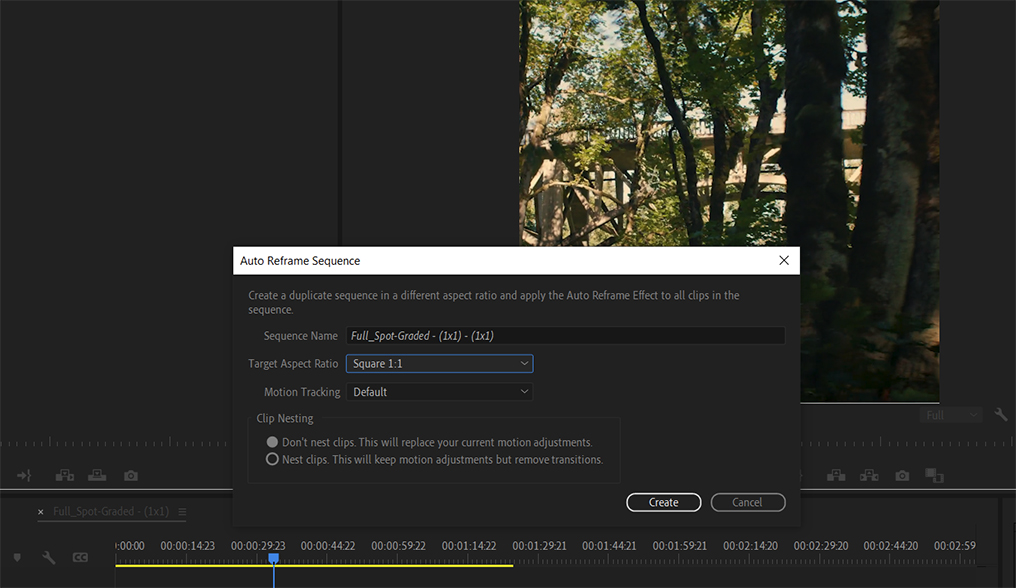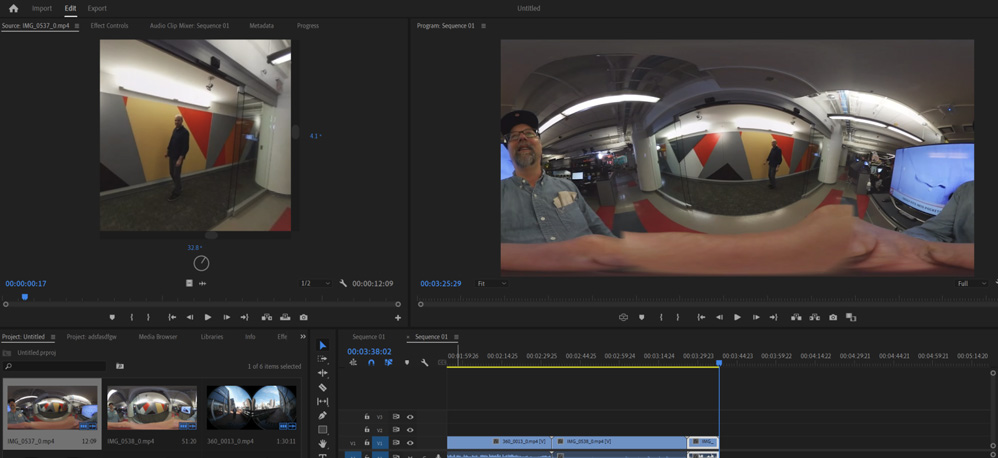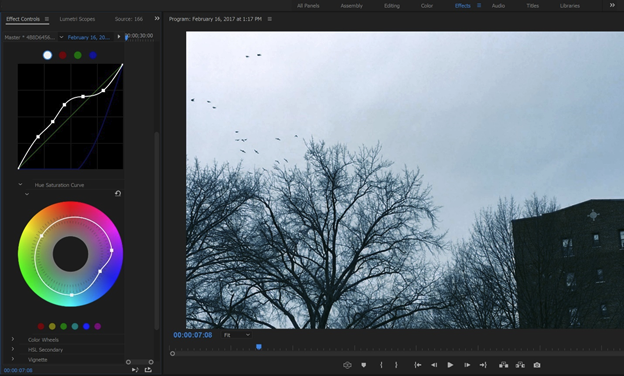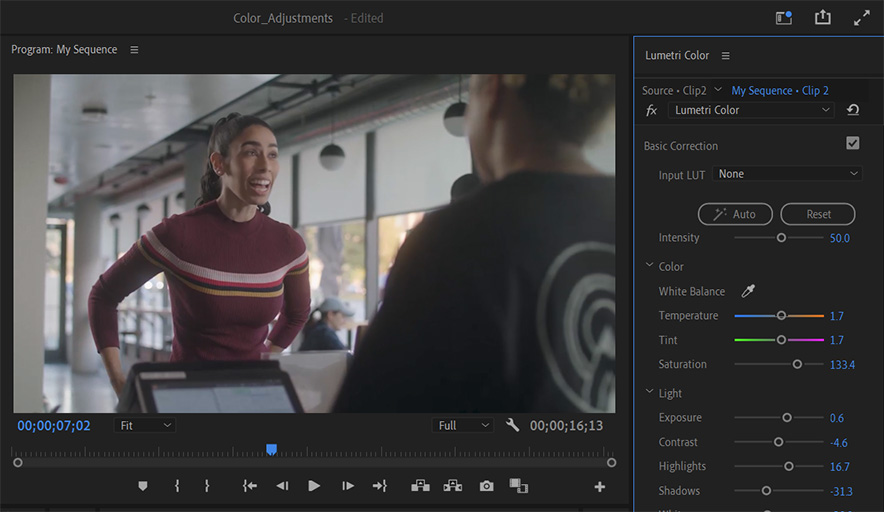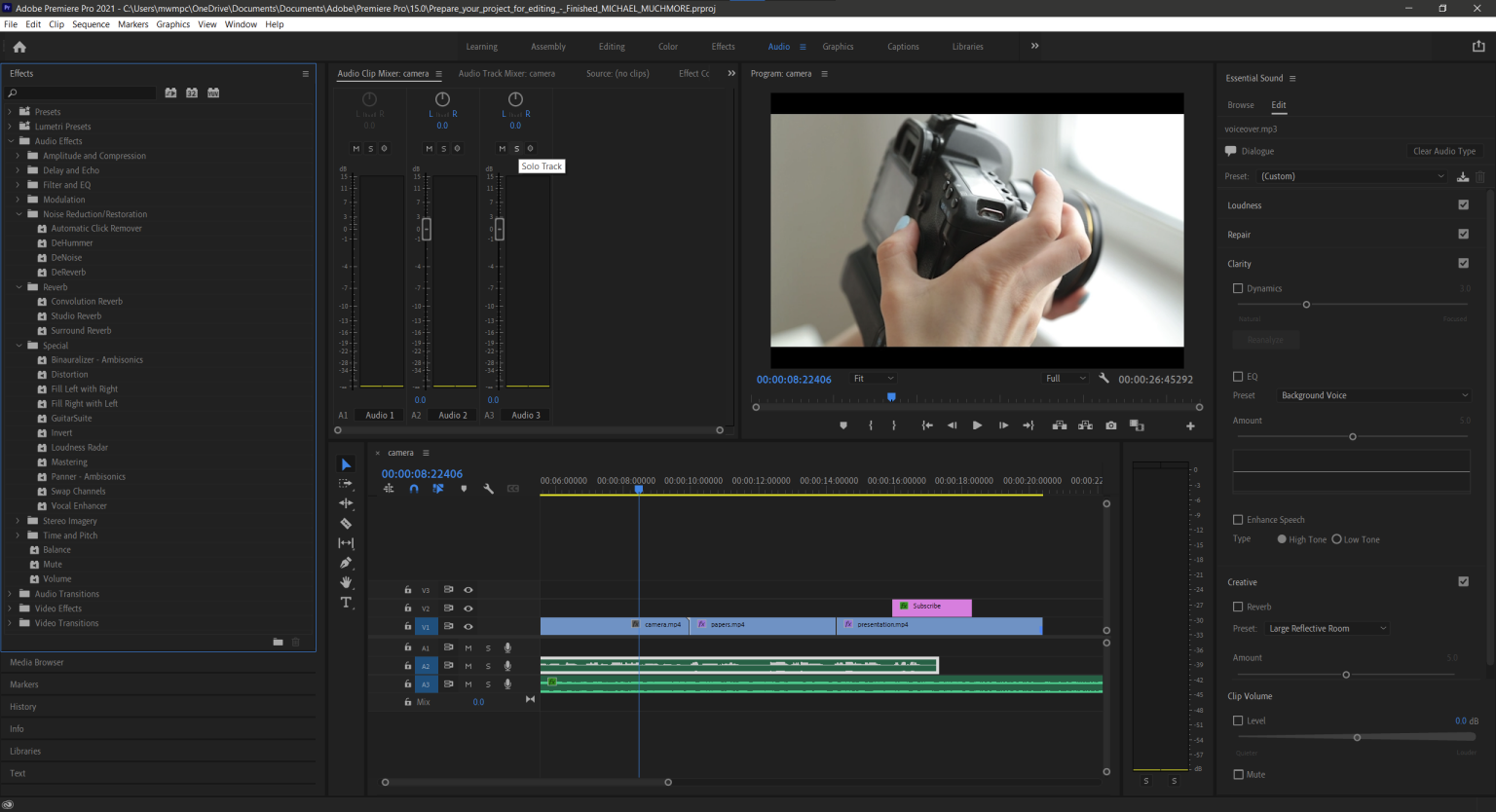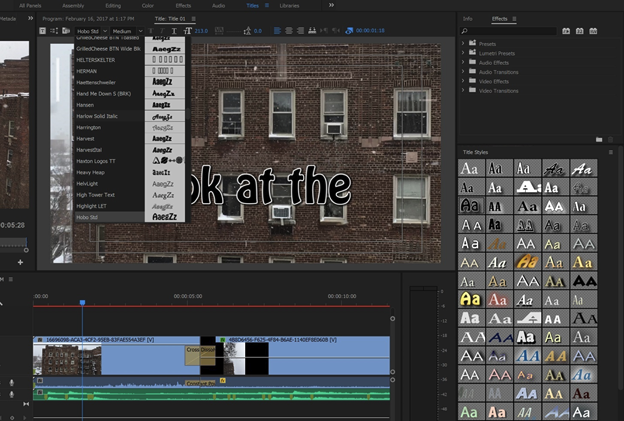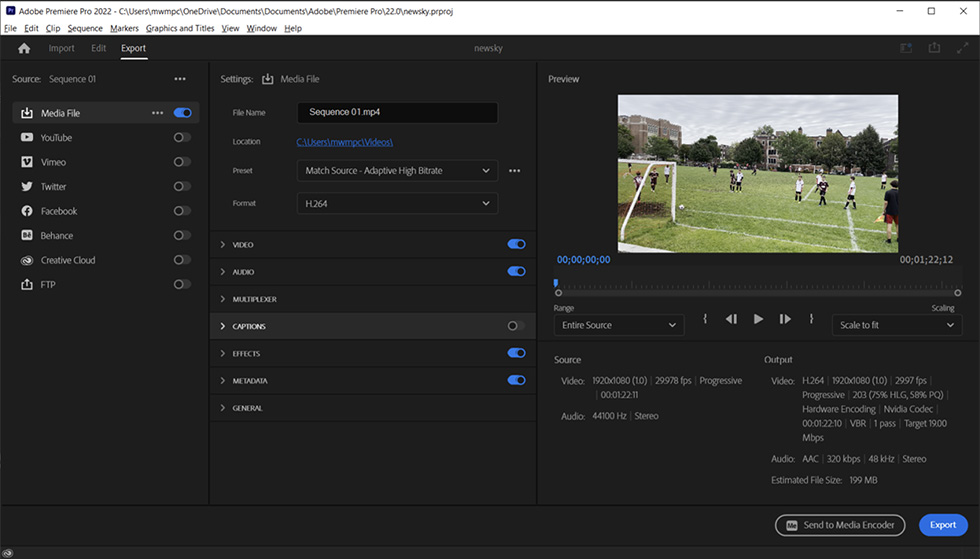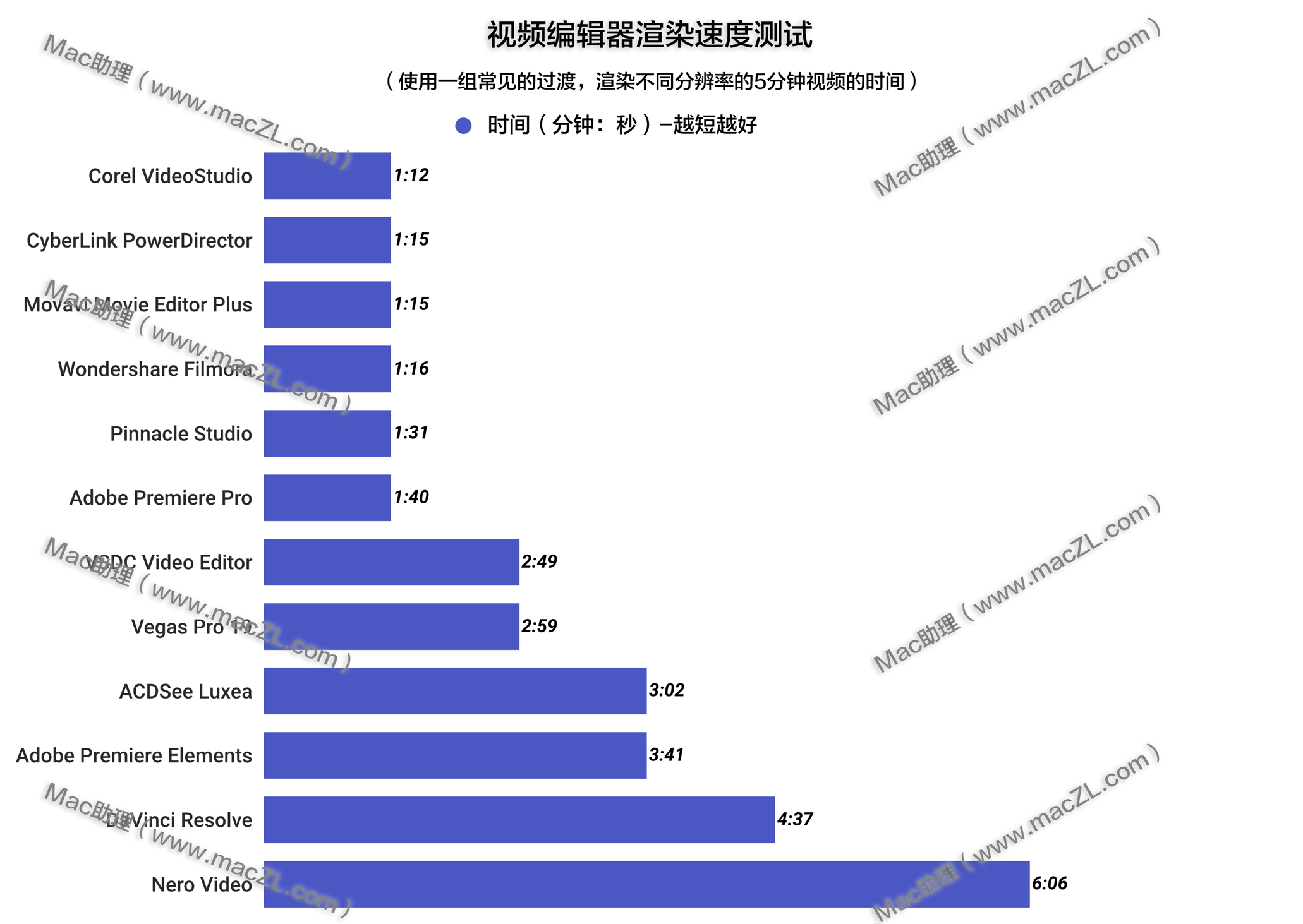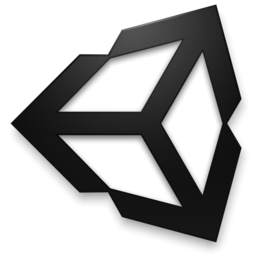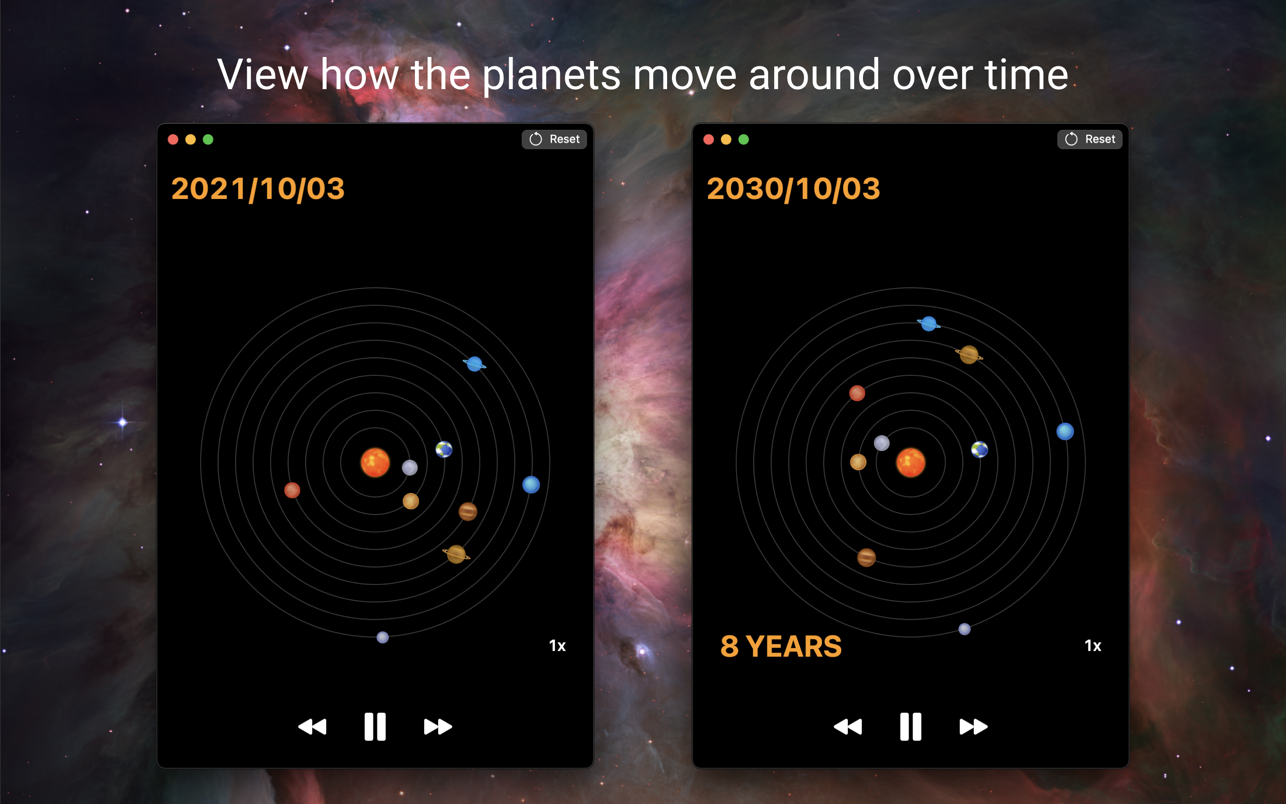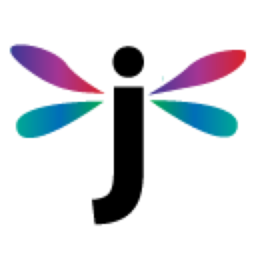Adobe Premiere Pro视频剪辑Pr软件测评
Adobe Premiere Pro凭借其熟悉的非线性编辑界面、无与伦比的工具生态系统和强大的功能,赢得了行业标准视频编辑软件的地位 。自从我们上次查看这个庞大的应用程序以来,它简化了导入和导出体验,并添加了自动字幕生成、与 Frame.io 的集成以及许多其他功能。所有这一切都使 Premiere Pro 非常值得获得专业级视频编辑软件的编辑选择奖。

Premiere优点 |
Premiere缺点 |
| 清晰、灵活的界面 | 非专业人士的复杂界面 |
| 许多组织工具 | 某些技术需要额外的应用程序,例如After Effects或Media Encoder |
| 响应速度 | 不包括音效样本 |
| 丰富的视频制作应用生态系统 | |
| 优秀稳定的工具 | |
| 无限多机位角度 |
Adobe Premiere Pro规格 |
|
| 视频轨道数 | 无限 |
| 运动追踪 | 否 |
| 多机位编辑 | 是 |
| 3D 编辑 | 是 |
| 支持360° VR内容 | 是 |
| 关键字标签媒体 | 否 |
| 支持4K XAVC-S格式 | 是 |
| 导出到H.265(HEVC) | 是 |
|
Adobe Premiere Pro凭借其熟悉的非线性编辑界面、无与伦比的工具生态系统和强大的功能,赢得了行业标准视频编辑软件的地位 。自从我们上次查看这个庞大的应用程序以来,它简化了导入和导出体验,并添加了自动字幕生成、与Frame.io的集成以及许多其他功能。所有这一切都使Premiere Pro非常值得获得专业级视频编辑软件的编辑选择奖。 虽然Apple在更新Final Cut Pro X时与过去彻底决裂,但Adobe继续采取渐进式方法,改进界面并为其专业视频编辑软件添加最先进的工具。习惯于传统非线性数字编辑的长期专业视频编辑人员会称赞Premiere熟悉的方法,但Final Cut分享了创新工具,如Connected Clips、Audions和可简化组织和编辑的无轨时间线。
Adobe Premiere Pro多少费用?Premiere Pro现在只能通过订阅获得。您可以通过每年20.99美元的价格获得它,如果知识兔您预付一年的费用(即每月19.99 美元),您可以获得239.88美元。没有承诺的按月选择每月收费31.49美元。免费试用选项现在只有区区 7 天,但它确实让您有机会摆脱程序的束缚。 您还可以将Premiere Pro作为全套Adobe Creative Cloud专业应用程序的一部分,知识兔包括Photoshop、Illustrator、After Effects等。每年的费用为每月52.99美元或每月74.99美元。套房预付一整年的费用为 635.88 美元。商业客户为任一套餐支付更多费用,单个应用程序每位用户每月33.99美元或整个套件79.99美元。商业版增加了增强的支持、管理和协作选项。 安装Premiere时,您还将获得Adobe Media Encoder,它可以将输出转换为各种在线和广播格式。它还支持批处理。 由于 Premiere 是以订阅的形式出售的,因此与您不得不一次性花费799.99美元购买永久许可证相比,您的钱包的直接损失会减少。此外,基于订阅的应用程序会定期更新,知识兔包括改进和新功能。 跨平台程序在macOS 10.15或更高版本以及Windows 10版本1909或更高版本和Windows 11上运行,需要64位版本。在Windows上,它需要Intel第 6 代或更新的 CPU 或 AMD Ryzen 1000 系列或更新的、8G的RAM(推荐16GB和1,92×1,080显示器。在Apple计算机上,Premiere Pro需要Intel第6代或更新的CPU,但现在具有原生Apple Silicon M1支持。 Premiere Pro新功能Adobe每年至少对Premiere Pro进行一次重大更新,今年已经产生了一些重大影响。以下是最近更新中的突出新功能。
Premiere界面Premiere Pro具有吸引人、灵活的界面,我喜欢Adobe在2022年4月的更新中为它分享的新的简化更改。启动视图可帮助您快速访问您一直在处理的项目、开始新项目或搜索Adobe Stock素材。黑暗的程序窗口使您的剪辑成为关注的焦点。而之前,它显示了装配、编辑、颜色、效果、音频和标题的工作区选项。它现在只有三个,知识兔用于导入、编辑和导出。您可以编辑这些或创建自己的自定义工作区,甚至可以拉出任何面板并将它们浮动到您想要在显示器上的任何位置。您也可以根据搜索词创建内容箱。 界面中缺少的一件事是用于查找命令、内容或帮助的永久搜索框。其他主要应用程序,知识兔包括Adobe自己的Photoshop和Microsoft Office,现在都包含这个有用的界面元素。 默认情况下,编辑器使用四面板布局,左上角是源预览,右上角是项目预览,左下角是项目资源,右下角是时间线轨迹。您可以添加和删除控制按钮来品尝;默认情况下,Adobe已经删除了一堆,知识兔以获得更简洁的界面。由于许多编辑器依赖J、K 和L等键盘快捷键来浏览项目,因此更少的按钮和更干净的屏幕很有意义。这是一个非常灵活的界面,您可以根据自己的喜好取消停靠和拖动窗口。这是另一个有用的功能:当您将鼠标悬停在源面板中的剪辑上时,它会浏览视频。
Premiere Pro 支持触摸屏,知识兔让您可以用手指或知识兔点击按钮移动剪辑和时间线元素。您还可以捏缩放时间线或视频预览窗口。您甚至可以通过知识兔点击源箱中的缩略图来设置入点和出点。 当您单击媒体缩略图时,您会看到一个滑动条,并且知识兔可以在将剪辑插入项目之前在此处标记入点和出点。Premiere 分享了多种将剪辑插入序列的方法。您可以单击源预览监视器中的插入或覆盖按钮,知识兔也可以将剪辑的缩略图从媒体浏览器拖到时间线或预览监视器上。按住macOS键盘快捷键Command(或Windows上的Ctrl)使您的剪辑覆盖时间线内容。您甚至可以将文件直接从操作系统的文件系统拖到项目中。 媒体浏览器还具有效果、标记和历史选项卡,如果知识兔您搞砸了,最后一个选项卡可以帮助您回到一个好位置。标记也得到了改进,能够在同一时间点附加注释和放置多个标记。标记可以在帧时间代码中具有持续时间,并且知识兔“标记”选项卡向您显示剪辑或序列中每个标记的所有这些条目。单击此处的标记条目会将您直接跳转到电影中的点。 任何可以创建视频片段的设备都可以导入Premiere Pro。该软件可以通过场景检测、穿梭传输和时间码设置从磁带中捕获。它还从Arri Alexa、Canon Cinema EOS C300和Red Epic等专业级相机导入原始文件格式。知识兔支持高达8K的分辨率。当然,您也可以从智能手机和数码单反相机导入视频。对于高帧率视频,该程序可让您使用代理媒体进行更快的编辑。 如果知识兔您从消费级Adobe Premiere Elements升级,您可以导入您的项目,特别是因为它们使用相同的.PREL文件格式。但请注意,您可能会丢失一些效果,甚至是图像过滤器和运动跟踪等效果。 修剪项目剪辑Premiere Pro继续分享听起来像是属于水上乐园的四种编辑类型——滚动、波纹、滑动和滑动——并添加了常规修剪模式。它们都可以在时间线的左侧清楚地访问。光标形状和颜色分享了有关您正在处理的编辑类型的视觉提示。一项受欢迎的功能是您可以在播放滚动时进行编辑。 在移动剪辑编辑点(或知识兔双击编辑点)的同时按住鼠标按钮可以在预览窗口中打开两个剪辑的视图。如果知识兔双击编辑点,它会切换到修剪模式,该模式显示出和入帧,带有用于前后移动一帧或五帧的按钮,知识兔以及另一个应用默认过渡的按钮。 与Adobe Photoshop图像图层一样,Premiere Pro中的图层支持可让您应用调整。这些将影响它们下面的所有轨道。您可以通过在项目面板中单击鼠标右键来创建一个新的调整图层。然后知识兔,将其拖到时间轴上的剪辑上并开始应用效果。 过渡和效果如果知识兔您一直在阅读我最近对发烧级视频编辑软件的评论,您可能会惊讶地发现Premiere Pro默认仅包含47个过渡选项(您当然可以安装插件以获得更多)。这是因为在专业社区中,讯连科技威力导演等分享的数百种转场中的大多数都被认为是俗气的——如果知识兔专业人士想要进行花哨的转场,他们会在After Effects中构建自己引人注目的自定义转场,或者通过以下方式购买抛光的预制转场第三方插件。 否则,您所期望的所有视频效果都会出现——抠像、照明、着色和变换。您只需知识兔双击即可应用效果。搜索框可让您轻松找到所需的效果或过渡。 After Effects分享的Warp Stabilize功能在平滑颠簸视频方面非常有效。Adobe已经加快了这个以前缓慢的逐帧过程。在测试中,平滑移动有轨电车的1:33(min:sec) 剪辑需要2:38,但除了最大的震动之外,所有的震动都被平滑地平滑了。您可以调整裁剪量,调整平滑度百分比,并使边框自动缩放。与默认的平滑运动相比,一个很酷的选项是无运动。在我的测试中将其与仅稳定(而不是添加裁剪、自动缩放或合成边缘)一起使用会导致奇怪(且不可用)的旋转放大和缩小,因此请注意您使用的设置。在我的测试中,默认设置的结果明显比Final Cut Pro X产生的更平滑。 协作Premiere Pro可让您使用Creative Cloud Libraries在线存储和组织资源,团队项目功能可让使用After Effects的编辑和动态图形艺术家实时协作;您只需在创建项目时指定团队成员。任何Premiere用户都可以将设置同步到Creative Cloud,知识兔以便从不同的PC和位置进行编辑。
这也意味着编辑人员可以访问任何运行Premiere的机器,并通过登录云查看他们的环境调整。在Final Cut Pro中获得这种协作和工作流程功能需要第三方扩展,而威力导演等面向消费者的产品不分享协作功能。 Frame.io 集成Premiere Pro 中一个关键的新协作组件是其新包含的 Frame.io,Adobe在2021年秋季收购了Frame.io。Premiere Pro订阅者现在还可以获得一个Frame.io帐户,该帐户具有100GB的在线存储空间。这与他们也获得的100GB Creative Cloud存储空间是分开的。该程序的欢迎页面上宣传了帮助视频和示例项目教程,知识兔以使新用户开始使用该服务。一旦您的项目准备好与合作者和利益相关者共享,您可以打开 Review with Frame.io面板,该面板可从窗口菜单访问。您需要再次使用您的Adobe帐户登录才能使用此功能。这会打开一个网页,但也会用您的可共享项目填充面板。
对于每个项目缩略图,您可以选择共享以供审阅、共享为演示文稿、导入文件、知识兔下载文件、在浏览器中打开文件、更改状态、设为私有和删除。当您在网络浏览器中打开类似的面板时,您会看到更多选择,知识兔包括发布到Vimeo或Dropbox、复制到…和复制。项目的Web视图使协作者和审阅者不必安装Premiere,并且知识兔它分享了良好的查看体验。在任一界面中,缩略图都具有悬停擦洗功能。团队可以将项目组织成组并设置
分享为演示文稿允许您在共享视频中添加水印,但这需要升级Frame.io 帐户,每位用户每月15美元起。这是一个丰富的评论环境,能够指示时间代码并在屏幕上绘制以指出感兴趣的区域。当您单击“审阅”窗口中的评论时,时间线会捕捉到评论所在的时间线中的位置。 Adobe 在宣布此功能和其他新的Premiere功能时特别吹捧的一项功能是Camera to Cloud。顾名思义,这允许从摄像机直接上传到Frame.io。这需要花费数千美元的专业摄像机以及花费数千美元的Teradek Cube发射器设备。事实上,Camera to Cloud和Frame.io都超出了本文大部分消费者爱好者读者的需求,但它仍然是有趣的技术。 自动重构知识兔视频内容中有很大一部分是用于社交媒体的,这意味着不同的纵横比格式。Auto Reframe使用Adobe的Sensei AI技术来识别帧中的重要内容,然后知识兔裁剪为16:9、方形、垂直或自定义纵横比以匹配输出设备或服务。您可以在单个剪辑或整个序列上使用该工具。
您可以将视频效果拖到剪辑上,知识兔也可以从“序列”菜单中选择“自动重构”。然后知识兔选择输出纵横比;更慢、更快或默认的运动跟踪,知识兔以及是否需要剪辑嵌套。 Facebook、Instagram、Snapchat、YouTube和Vimeo以及广播媒体都有不同的规格要求,因此新功能将为视频制作者节省必须为每个媒体进行自定义编辑的工作。至少,Auto Reframe为制作人分享了一个起点,因为它分享了嵌套选项,这意味着您可以调整其自动创建的关键帧以适应口味。 Apple现在在Final Cut Pro中有一个类似的工具,称为Smart Conform。它几乎与Auto Reframe 相同,尽管只有一种方法可以实现它,这与Premiere Pro的两个选项不同。Smart Conform还会根据您的项目纵横比设置进行裁剪,而不是创建新的纵横比版本来品尝。我更喜欢Final Cut功能的一件事是,它可以让您通过在自动裁剪区域之外显示完整帧来了解效果是如何工作的。 360度VR视频Premiere Pro可让您查看360度VR素材并更改视野和角度。您可以以立体图像的形式查看此内容,这是一种奇特的说法,您可以使用标准的红蓝眼镜以3D形式看到它。您还可以让视频跟踪头戴式显示器的视图。
但是,该程序无法打开我的Samsung Gear 360素材,除非它已经转换为equirectangular格式。Corel会声会影、讯连科技威力导演和 Pinnacle Studio都可以在不进行此转换的情况下打开素材。您也无法像在这些应用程序中那样在扁平视图旁边看到球形视图,但如果知识兔您将 VR 按钮添加到预览窗口,您可以轻松地在这些视图之间来回切换。有用的是,Adobe的工具可以让您将视频标记为VR,知识兔以便Facebook或YouTube可以判断它是360度内容。 多机位角度编辑Premiere Pro中的多机位可以容纳无限数量的角度,仅受系统功能的限制。Final Cut Pro仅允许您使用64个角度,但大多数项目不需要更多。在Premiere中,知识兔选择您的剪辑并从右键单击或剪辑菜单中选择创建多摄像机源序列,然后知识兔选择一种同步方法。该程序可以很好地根据音频同步剪辑,这对于DSLR拍摄的剪辑很有帮助,因为它们没有时间码。与Final Cut一样,多摄像机监视器可让您在播放复合视频时记录角度变化,只需单击角度的平铺或相应的数字即可。然后知识兔,您可以使用正常的编辑工具调整剪辑。 颜色调整和效果Premiere Pro中的Lumetri颜色工具将程序提升到Photoshop for video的状态。这些工具分享了大量的色彩处理,知识兔以及大量的电影和 HDR 外观选择。您可以调整白平衡、曝光、对比度、高光、阴影和黑点——所有这些都可以通过关键帧来激活。饱和度、自然饱和度、褪色胶片和锐化调整也可用。但是曲线和色轮选项令人印象深刻,并且知识兔包括带有比较视图的颜色匹配功能。还有一个非常酷的Lumetri Scope 视图,它显示了当前帧对红色、绿色和蓝色的比例使用。
您可以选择仅在蒙版区域中应用任何这些效果,您可以从多边形或使用钢笔工具创建这些效果。但是,对于运动跟踪,您需要查看 After Effects,因此这些蒙版不会自动跟踪,例如,一张脸。
Auto Color是2022年4月发布的一项新功能。多年来,我们在照片编辑软件中看到了这一功能,但Adobe声称新的toll使用其专利Sensei AI技术分析整个剪辑,知识兔以改善曝光、白平衡和对比度. 不幸的是,它只适用于每个剪辑。如果知识兔您可以将它应用于您的整个序列,即组成您的数字电影的剪辑和叠加组,那就太好了。正如您在上面的屏幕截图中所见,按下“自动”按钮后,您可以查看“自动颜色”所做的调整,并根据您的喜好进行调整。在对几个剪辑进行测试时,它不仅改善了颜色,而且知识兔改善了照明,尽管偶尔会根据我的口味提高饱和度。然而,黑暗或明亮的镜头得到了改善。 音频编辑Premiere Pro 的混音器显示所有时间线轨道的声像、平衡、VU表、削波指示器和静音/独奏。您可以在项目播放时使用它进行调整。当您将音频剪辑放到时间线中时,新轨道会自动创建,您可以指定标准(可以包含单声道和立体声文件的组合)、单声道、立体声、5.1 和自适应等类型。知识兔双击VU表或平移刻度盘可将其电平归零。 时间线旁边的音频表可调整大小,知识兔让您独奏任何曲目。该程序还支持硬件控制器和第三方 VSP 插件。如果知识兔您安装了Adobe Audition,则可以在Premiere和Premiere之间往返传输音频,知识兔以使用自适应降噪、参数EQ、自动知识兔点击消除、工作室混响和压缩等高级技术。
对于背景音乐,您可以从 Adobe Stock 的大量选择中进行选择,有些是免费的,有些是额外收费的。您可以在Essential Sound 面板中找到这些音轨,该面板还允许您将自己的音轨指定为对话、音乐、SFX或Ambience。切换到“浏览”选项卡以查找背景音乐,您可以按心情过滤或按字词搜索。这些都不能像许多视频程序那样自动适应您的项目长度,而且知识兔我审查的大多数消费软件都没有分享像鼓声或汽车喇叭这样的音效样本。这表明 Premiere 主要是为专业团队设计的,而不是为可能也想使用其功能的爱好者设计的。专业人士可能会拥有完整的Creative Cloud订阅,知识兔让他们可以通过Adobe Audition获得声音。 Essential Sound现在确实分享了一项最近非常有用的功能:环境声音的自动闪避。这会在对话或音效期间拉回背景噪音。 标题和说明正如您所料,Premiere Pro 为标题和说明文字分享了丰富的文本选项。它可以导入 XML 或 SRT 文件。对于标题,您可以选择多种字体,知识兔包括 Adobe TypeKit 字体。您可以选择前导和字距调整、滚动、爬行、旋转、不透明度、纹理等。与在 Photoshop 中一样,您可以将笔触和阴影应用于任何字体。2019 年更新中出现了新的笔划样式,知识兔让那些有非常特殊印刷需求的人可以选择笔划所具有的大写类型,知识兔包括斜接、圆形和斜角。然而,高级文本动画再次落入 After Effects。相比之下,PowerDirector 和 Pinnacle Studio等发烧级程序 在视频编辑器中分享了很好的标题动画选择。
2021年3月更新中推出了新的字幕编辑工具。使用此面板,您可以在字幕之间重新分配单词,每个字幕都成为单独的时间线剪辑。您可以拆分或合并字幕剪辑,并一次编辑所有单独字幕剪辑的样式。完成后,您可以导出到 SRT 或文本文件或将字幕刻录到您的视频项目中。知识兔可以从剪辑中的对话生成字幕的转录功能处于测试阶段。 输出和性能上面我注意到Premiere中新的、简化的导出界面,但这并不意味着您不能深入了解您将要渲染的文件的每一个细节。您现在可以在左侧看到一个常见输出目标列表——媒体文件、YouTube、Vimeo、Twitter和Facebook,知识兔以及Adobe自己的Behance和Creative Cloud在线服务。重要的是,在为所有您想要的人打开按钮后,只需按一下“导出”按钮,您就可以导出任意数量的文件。
由于下拉箭头,中间的类别都允许微调。例如,知识兔点击Premiere界面的视频画面,您不仅可以设置帧大小、帧速率和纵横比,还可以设置比特率、色彩空间和时间插值。对于我们其他人来说,谢天谢地,新界面隐藏了那些伤脑筋的设置。 Premiere Pro 分享了您想要的大多数格式,对于更多输出选项,您可以使用 Adobe Encoder,它可以针对 Facebook、Twitter、Vimeo、DVD、蓝光和许多其他设备。编码器允许您批量编码以在单个作业中定位多个设备,例如手机、iPad 和 HDTV。Premiere 还可以使用 H.265 和 Rec. 输出媒体。2020 色彩空间,Final Cut 也是如此。但是,Final Cut 要求您以 49.99 美元的价格购买单独的 Compressor 4 才能使用此功能。
快速导出选项可让您知识兔点击右上角的向上箭头共享图标,您可以使用七种预设格式选择轻松地制作项目:匹配源 – 自适应高、中或低比特率;4K、1080p、720p和480p。 Premiere Pro利用64位CPU和多核。我在我的家庭工作站上进行了测试,这是一台运行64位Windows专业版的PC,配备3.4GHz Core i7 6700 CPU、16GB RAM和Nvidia GeForce GTX 1650。我在配备Intel Core i5和8GB的3.1GHz MacBook 上测试了macOS版本RAM和Intel Iris Plus 650显卡。 Premiere Pro以1:40(min:sec)在电脑上。这是一个值得尊敬的时间,尽管Corel会声会影以1:12的成绩在测试中领先,而Pinnacle Studio以1:31的成绩略微击败了Premiere Pro。两者都比Adobe Premiere消 Elements快得多,后者耗时3:41。
该程序并没有像以前那样在PC上崩溃,也没有像Final Cut有时在Mac上那样崩溃。Premiere会定期自动保存您的工作,知识兔以防您忘记明确保存。 适用于macOS的Premiere Pro很大一部分视频编辑更喜欢在 Apple Macintosh计算机上工作,因此自然而然地,Premiere Pro可以在该平台上使用。在Rosetta 2的帮助下,它可以在基于Apple M1的新计算机上运行,但不是本地计算机。macOS版本与Windows版本的功能相匹配,因此您在下方或上方阅读的任何内容都适用于两者。除了性能之外:我在配备Intel Core i5和8GB RAM的3.1GHz MacBook上测试了macOS版本,这无疑不是视频编辑强者。 小编测试项目使用Premiere Pro 2:31(min:sec)在测试MacBook Pro上进行渲染。这与Premiere Elements的7:31相比毫不逊色,但与讯连科技威力导演相比则不然,后者仅用了57秒就完成了。Final Cut Pro在两次测试中取得了3:55的成绩,但随后遭遇了系统不稳定。 值得红地毯不可否认,Premiere Pro可以完成专业视频编辑器所需的一切,而Adobe的专业视频编辑软件在协作功能方面处于领先地位。它与After Effects、Photoshop、Audition和整个Creative Cloud套件的紧密集成也无疑是一个福音。这是一个具有大量功能的大型程序,即使知识兔像这样冗长的审查也很难做到公正。Adobe Premiere Pro凭借其庞大的工具集、出色的性能速度和丰富的生态系统,赢得了专业视频编辑软件的编辑选择奖。Apple Final Cut Pro的界面在某些方面更具创新性,该应用程序添加了非常有用的工具,例如角色、试听和剪辑连接,使其成为该类别的共同赢家。 |